Filer lastet ned fra internett er ikke alltidsikker. Selv om dette vanligvis betyr EXE filer, kan også dokumenter være farlige. Dette er grunnen til at apper som kan åpne dokumenter, regneark eller presentasjoner, etc., er trette av elementer som ble lastet ned fra internett eller kopiert fra et annet system. Microsoft Office vil åpne filer som kom fra internett, men det aktiverer ikke redigering med mindre du eksplisitt lar det. Selv om dette er for din egen beskyttelse, gjelder det også dokumenter du har lastet ned fra din egen e-post. Hvis du vil, kan du fjerne statusen 'Beskyttet fil' fra en fil.

Fjern statusen "Beskyttet visning"
Åpne mappen som inneholder filen som har"Beskyttet visning" -status. Høyreklikk på den, og velg Egenskaper fra hurtigmenyen. I Egenskapsvinduet, på fanen Generelt, ser du etter en sikkerhetsdel helt nederst. Merk av for Fjern blokkering og klikk på Bruk-knappen.
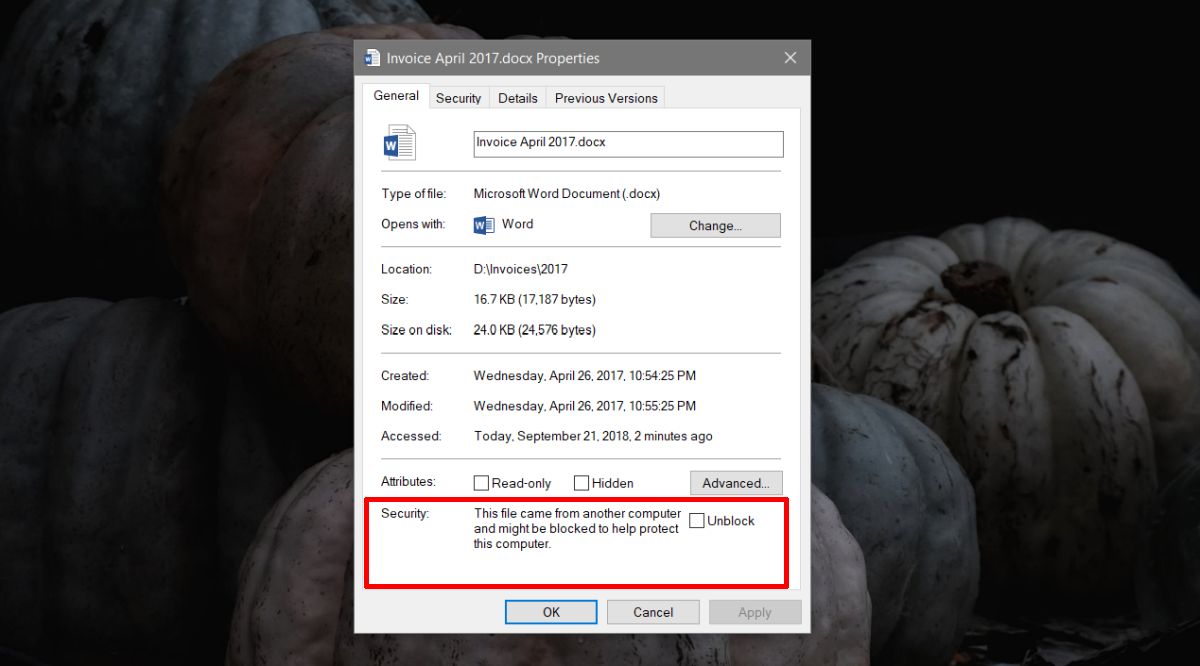
Åpne filen, så ser du ikke lenger Protect View-linjen øverst. Hvis du ser den, lukker du filen og åpner den igjen. På det andre forsøket burde baren være borte.
Dette vil bare gjelde for den filen alene. Alle andre filer som var kopier av denne filen, eller som du lastet ned eller kopiert fra et annet system, vil fremdeles åpne i Beskyttet visning. Du må fjerne 'Beskyttet status' fra hver fil individuelt.
Dette fungerer for alle slags filer som noen av appene i Microsoft Office-pakken kan åpne. Hvis du har et regneark eller en presentasjon som åpnes i beskyttet visning, vil dette deaktivere det.
Hvis du har andre apper som åpner filer i noenlignende beskyttet modus, vil dette sannsynligvis også deaktivere det. Hvis den ikke gjør det, er det sannsynlig at appen bruker sin egen beskyttelsesmodus for å beskytte deg. Sjekk appens innstillinger, eller filens sikkerhetsinnstillinger for å se om det er et alternativ for å deaktivere den.
Når beskyttelsen ikke er fjernet, kan den ikke legges tilbake. Det du i utgangspunktet gjør er å redigere egenskapene til en fil slik at den ikke lenger blir gjenkjent som en som er lastet ned fra et annet system. Hvis du trenger å legge til en slags beskyttelse i dokumentet, kan du sjekke noen av alternativene som Microsoft Office-apper tilbyr. Det er måter å begrense folk fra å redigere en fil, og du kan alltid legge til et passord for å sikre at ingen uten det kan gjøre endringer i den.





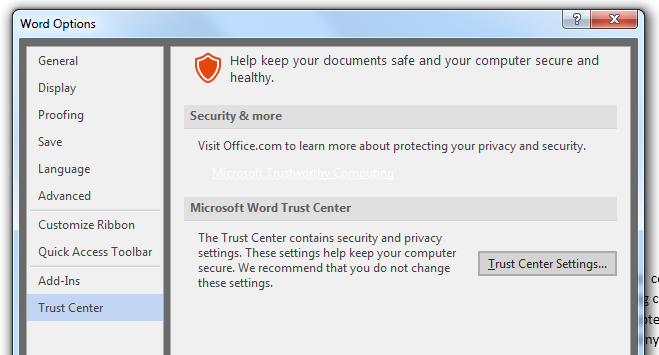





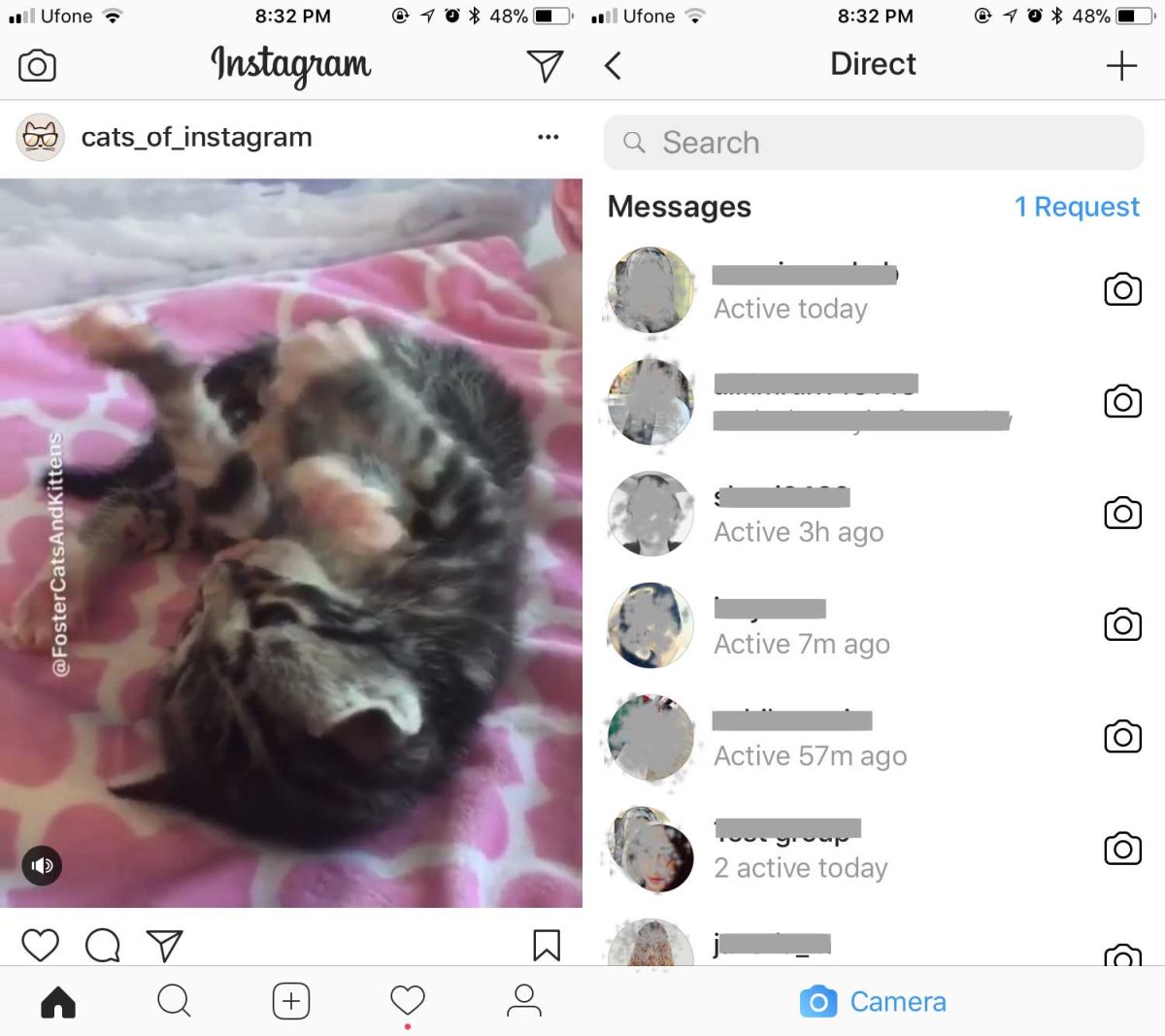
kommentarer